Urządzenie Samsung zapewnia funkcję blokady reaktywnej Samsunga, aby zapewnić bezpieczeństwo urządzenia.
Ta funkcja jest szczególnie przydatna, gdy urządzenie Samsung zostało skradzione lub zagubione przez pomyłkę.
Aby zabezpieczyć swój telefon Samsung, możesz włączyć tę funkcję.

Jeśli nadal nie znasz blokady reaktywacji Samsunga, nie martw się, w tym artykule szczegółowo przedstawimy Ci tę funkcję, w tym co Blokada reaktywacji Samsunga jest i jak go włączyć lub wyłączyć, a także jak przywrócić dane po obejściu tej funkcji.
To, co musisz zrobić, to przeczytać ten artykuł i uzyskać te informacje teraz.
- Część 1: Co to jest blokada reaktywacji firmy Samsung
- Część 2: Jak włączyć / wyłączyć Kod Reaktywacji Samsunga
- Część 3: Jak przywrócić dane po obejściu Blokada reaktywacji Samsunga (Odzyskiwanie danych Androida)
Część 1: Co to jest blokada reaktywacji firmy Samsung
Blokada reaktywacji Samsung to jedna z najważniejszych funkcji bezpieczeństwa we wszystkich telefonach Samsung. Jest to opcja zabezpieczeń, która ma za zadanie uniemożliwić innym aktywowanie telefonu Samsung po kradzieży lub zagubieniu.
To nie to samo co Blokada urządzenia, który służy do odblokowywania urządzenia po jego wyłączeniu lub nieaktywności.
Gdy zdecydujesz się włączyć blokadę reaktywacji Samsunga, urządzenie będzie wymagało wprowadzenia konta Samsung zanim będziesz chciał przywróć ustawienia fabryczne telefonu Samsung. Więc nawet inni otrzymają Twoje urządzenie, ale nadal nie mogą go przywrócić do ustawień fabrycznych bez konta Samsung. Ale musisz pamiętać swoje konto Samsung.
Część 2: Jak włączyć / wyłączyć Kod Reaktywacji Samsunga
Jak włączyć kod reaktywacji Samsunga
Funkcja blokady reaktywacji Samsunga jest domyślnie wyłączona. Niektórzy użytkownicy nie wiedzą, jak włączyć blokadę reaktywacji Samsunga, a poniżej wymienimy szczegółowe kroki, jak po prostu włączyć blokadę reaktywacji Samsunga.
Potrzebujesz konta Samsung, aby pomóc Ci zakończyć proces. (Konto Samsung zapomniałeś? Odzyskaj konto Samsung po pierwsze.)
Krok 1: Otwórz telefon Samsung, a następnie przejdź do Ustawień. Następnie musisz dotknąć zakładki Osobiste, a następnie wybrać Ekran blokady i zabezpieczenia. Następnie wybierz opcję Znajdź moją komórkę. Zostaniesz poproszony o podanie hasła do konta Samsung.
Krok 2: Po wprowadzeniu poprawnego hasła do konta Samsung, możesz zobaczyć poniższy ekran.
Jak widać na tym zdjęciu, funkcja blokady reaktywnej Samsunga jest wyłączona. Trzeba tylko włączyć go, przesuwając przełącznik w prawo.
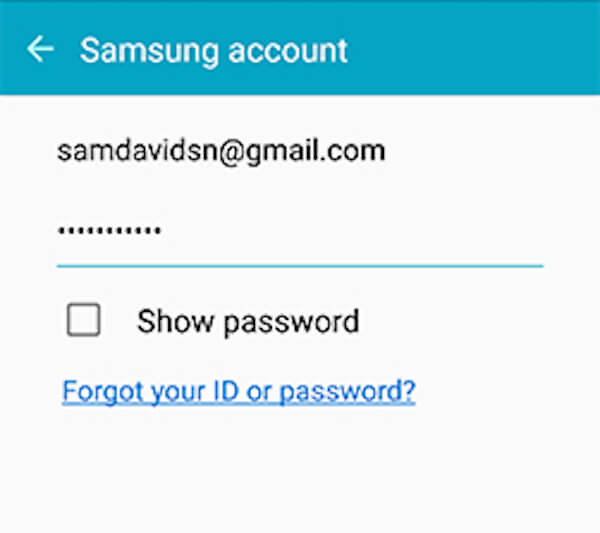
Krok 3: Po włączeniu blokady reaktywacji Samsung zostaniesz poproszony o potwierdzenie, czy chcesz otworzyć blokadę reaktywacji Samsunga, czy nie. Po prostu wybierz przycisk OK. Następnie z powodzeniem włączasz blokadę reaktywacji Samsunga.
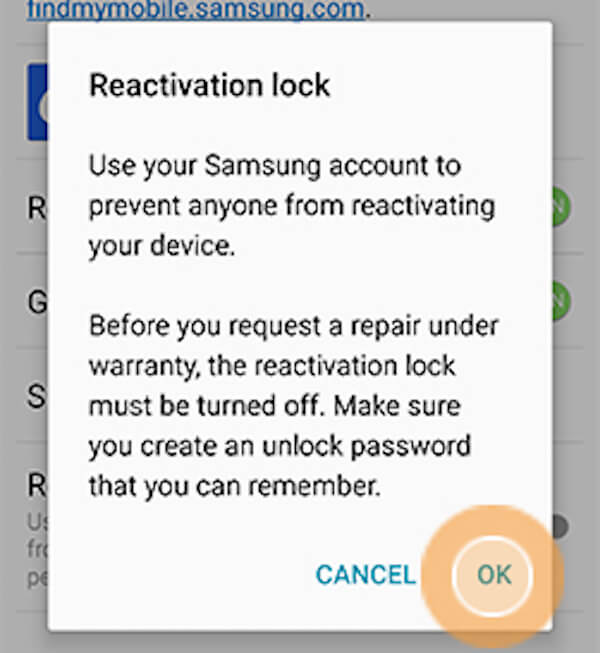
Jak wyłączyć kod reaktywacji Samsunga
Jeśli chcesz sprzedać swój telefon Samsung, może być konieczne wyłączenie blokady reaktywnej Samsunga. Po ustaleniu, jak włączyć kod reaktywacji Samsunga, możesz go znaleźć podobnie, aby wyłączyć kod reaktywacji Samsunga. Bardzo łatwo jest wyłączyć tę funkcję, gdy chcesz ją włączyć. Możesz przeczytać kolejne kroki, aby je wyłączyć.
Krok 1: Otwórz telefon Samsung, a następnie przejdź do Ustawień na swoim urządzeniu. Następnie przejdź do Osobiste> Ekran blokady i zabezpieczenia> Znajdź mój telefon. Możesz zobaczyć, że funkcja blokady reaktywacji jest włączona, jak poniżej.
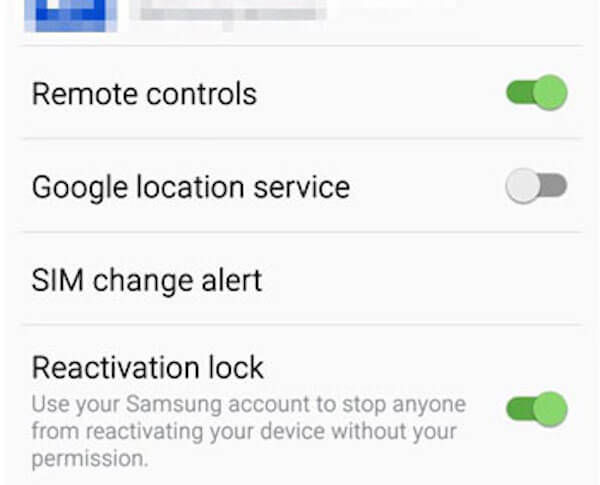
Krok 2: Aby wyłączyć blokadę reaktywacji Samsunga, wystarczy przesunąć przełącznik w lewo.
Krok 3: Zostaniesz poproszony o wpisanie hasła do konta Samsung podczas wyłączania blokady reaktywnej Samsung. Ta operacja potwierdzi, że jesteś właścicielem tego urządzenia.
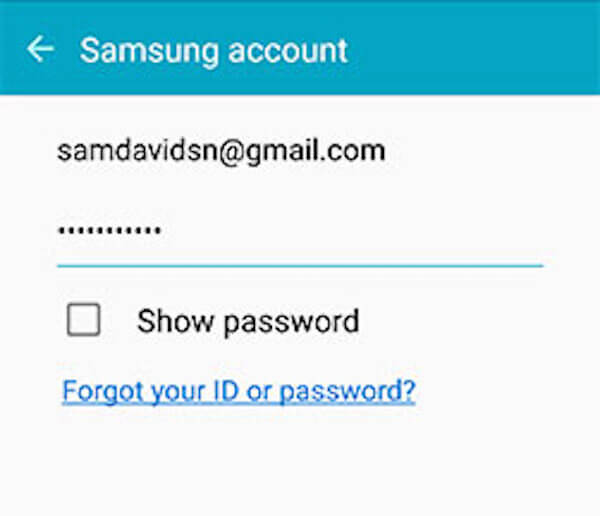
Część 3: Jak przywrócić dane po obejściu blokady reaktywacji Samsunga (odzyskiwanie danych Androida)
Szczerze mówiąc bardzo trudno jest ominąć blokadę reaktywacji Samsunga. Jeśli uda ci się ominąć i przywrócić ustawienia fabryczne urządzenia, możesz chcieć poznać sposób przywracania danych na urządzeniu Samsung. Tutaj polecamy najlepszy sposób.
Po przywróceniu ustawień fabrycznych urządzenia Samsung możesz odzyskać swoje dane za pomocą Apeaksoft Android Data Recovery.
Jest to jedno z najlepszych programów do odzyskiwania, które można wykorzystać do odzyskiwania skasowanych lub utraconych plików, takich jak zdjęcia, wiadomości, kontakty i inne typy plików niż 20. Możesz go użyć do pobierania danych z telefonów z Androidem, tabletów i kart SD. Nawiasem mówiąc, jest kompatybilny z urządzeniami przenośnymi 5000 + Android.
Poniżej przedstawiono szczegółowe kroki, które można wykonać w celu odzyskania danych po usunięciu blokady reaktywnej Samsung.
Krok 1: Pobierz Odzyskiwanie danych Androida
Po pierwsze, musisz udać się na oficjalną stronę Apeaksoft, a następnie pobrać Android Data Recovery na swój komputer. Następnie zakończ instalację zgodnie z instrukcją. Teraz uruchom Android Data Recovery, aby rozpocząć ten proces odzyskiwania.
Krok 2: Połącz się z komputerem
Następnie podłącz urządzenie Samsung do komputera kablem USB. To profesjonalne oprogramowanie automatycznie wykrywa Twoje urządzenie, w tym wersję Twojego urządzenia. Następnie otrzymasz instrukcję otwarcia debugowania USB w telefonie. Postępuj zgodnie z nim, a następnie kliknij OK.

Krok 3: Wybierz typ pliku
Teraz to oprogramowanie wyświetli listę wszystkich typów plików do wyboru. Po prostu wybierz typ pliku, który chcesz odzyskać, a następnie oprogramowanie automatycznie zakorzeni i zeskanuje urządzenie.

Krok 4: Zacznij odzyskiwać
Po zakończeniu skanowania zostanie wyświetlona lista wszystkich danych, które można odzyskać. Możesz je przejrzeć przed odzyskaniem, wybierając typ pliku. Następnie wybierz, co chcesz przywrócić, i kliknij przycisk Odzyskaj, aby odzyskać dane po ominięciu blokady reaktywnej Samsunga.
To narzędzie zapewnia również funkcję wyodrębnij dane z uszkodzonego ekranu lub zapomnianego hasła telefonu z systemem Android do tworzenia kopii zapasowych. Więc nawet jeśli nie uda się odblokować reaktywacji Samsunga, możesz wyodrębnić z niego dane.

Wnioski
W tym artykule przedstawimy Wam szczegółowo, czym jest blokada reaktywacji Samsunga, a także sposoby włączania, wyłączania i przywracania danych po obejściu blokady reaktywnej Samsunga.
Jeśli nadal masz pytania dotyczące tej funkcji, po prostu zostaw komentarz lub skontaktuj się z nami. Mam nadzieję, że możesz uzyskać coś pożytecznego z tego artykułu.








